 |
Program KIOSKGifts verze 2.4.1 | ||
|
|
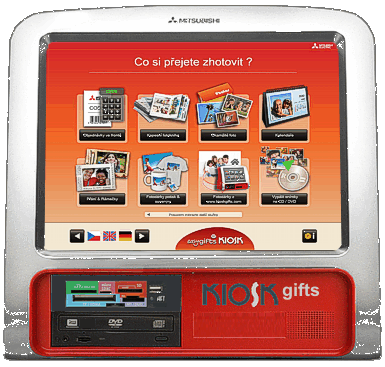
|
||
|
|
|
||
| Kompatibilita |
Program lze nainstalovat na všechny kiosky K7000 / PT6000 poslední hardwérové verze č. HW 4.1, nicméně tento upgrade znamená zakoupení kitu (nový HW + WIFI klíč), včetně doporučeného rozšíření RAM) |
||
|
Kompatibilita |
Program
KIOSKGifts 2.4.1 (OS WIN) je určen pro : Nový terminál Mitsubishi K7000 EX (verze HW5) |
||
| Vylepšený algortimus programu | |||
|
CO SI PŘEJETE ZHOTOVIT
? Okamžité foto Kapesní fotokniha (je-li připojen PBM) Kalendáře Easyalbum Přání-rámečky Koláže Kompozice Mozaiky Fotoádárky potisk 7 suvenýry Fotodárky z kioskgifts.com Vypálení CD/DVD |
Již v úvodním menu si zákazník vybere požadovanou službu (nad tlačítkem je pro názornost zobrazen výsledný produkt) a pro zahraniční turisty je na dolní liště výběr jazyků.  |
Po zvolení služby zákazník "Odsouhlasí" podmínky používání kiosku 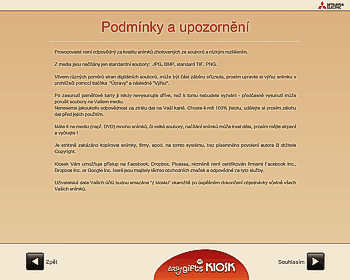 |
|
|
KDE MÁTE SVÉ SNÍMKY ? |
Načtení snímku do kiosku je možné provést všemi způsoby : z jakékoliv Paměťové karty z USB Flash disku z CD/DVD z iPhone přes USB z chytrého telefonu iPhone / Android (Smartphone) přes WIFI : Načtení fota z iPhone / Android OS Je-li kiosek připojen k internetu : z Dropbox / Facebook / Flickr / Instagram / Picasa |
Kde máte své snímky ?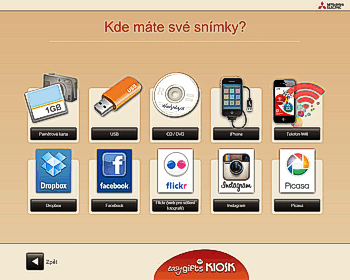 |
|
|
Co nejjednodušší
ovládání |
Stisknete-li
"Paměťové karty" - animace Vám pomáhá zasunout kartu správně orientovanou a do správného slotu čtečky 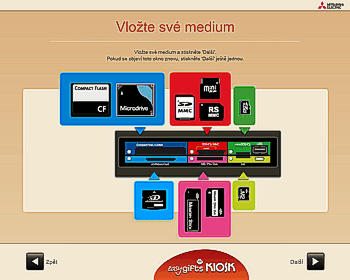 |
Při
přenosu přes
"
WIFI" (chytrý telefon) s výhodou použijete aplikaci Mitsubishi KIOSK Prints 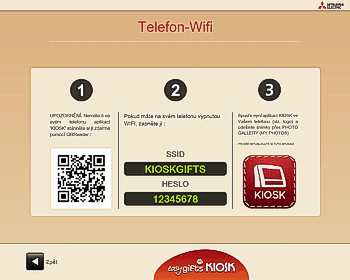 |
|
|
NAČTENÍ VŠECH SNÍMKŮ ČI ZE
SLOŽKY ? |
ZOBRAZIT SLOŽKY - máte-li na mediu velkým počet snímků, možnost zvolit si složku, ze které kiosek následně načítá snímky, značně zkracuje dobu načítání snímků do prohlížeče kiosku. VÝBĚR DLE DATUMU - bleskově můžete najít snímky, které jste fotili např. poslední víkend ZOBRAZIT VŠECHNY SNÍMKY - načte všechny snímky do prohlížeče. |
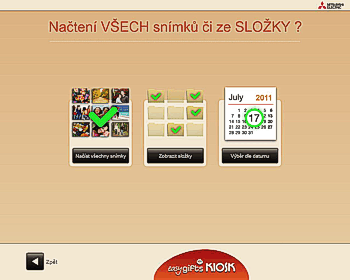 |
|
|
Z KTERÉ SLOŽKY CHCETE ZOBRAZIT SNÍMKY ? |
Pokud jste zvolili
ZOBRAZIT SLOŽKY
: V menu se zobrazí všechny složky, která máte vytvořené na mediu a navíc i několik náhledů tak, abyste si uvědomili co ve které složce máte - stiskem se načtou všechny snímky z vybrané složky do prohlížeče. |
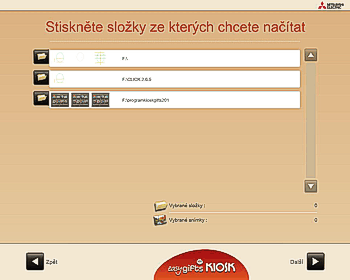 |
|
|
VYTVOŘENÍ OBJEDNÁVKY vyberte a upravte si fota |
V zcela novém prohlížeči jsou náhledy všech snímků (náhledy lze zvětšit) - snímky se vybírají dotykem a vybraný snímek je pro přehlednost ihned označen zeleným návěstím s počtem kopií, které chcete v daném formátu zhotovit. Snímek je zobrazen včetně ořezu (reálný obraz který bude vytištěn) |
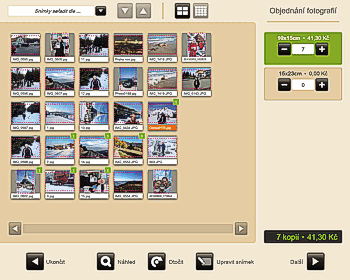 |
|
|
ÚPRAVY A POVRCH FOTA |
Abyste
nemuseli manuálně nastavovat barvy každého snímku, kiosek umí optimalizovat
barvy pro všechny snímky sám ... jen stisknete obr napravo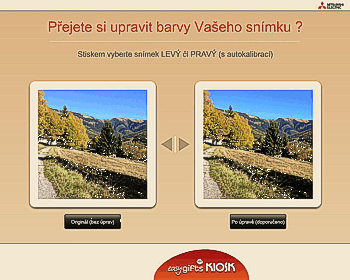 |
Přejete si snímky s lesklým či polomatovým povrchem ? 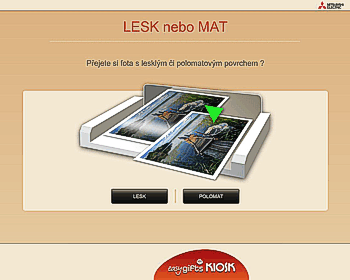 |
|
|
|
Můžete si
objednat i fota s bílým rámečkem |
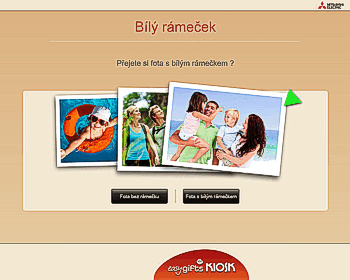 |
|
|
POTVRZENÍ OBJEDNÁVKY |
Nakonec je zákazník informován o hodnotě své objednávky, přičemž si může doobjednat další služby k této objednávce - např. kalendář, Easyalbum .. atd.
|
 |
|
|
VYJMUTÍ MEDIA |
V této fázi je
zákazník požádán o vyjmutí svého paměťového media z kiosku |
 |
|
|
PLATBA |
Platební možnosti
: - strvzenkou, která se vytiskne po dohotovení fotografií - předplatbou, program je možné nastavit tak, aby se stvrzenka vytiskla ještě před vlastním zhotovením objednávky a teprve po zaplacení se kiosek odblokuje heslem (dálkově klávesnicí) a následně se začne zhotovovat objednávka |
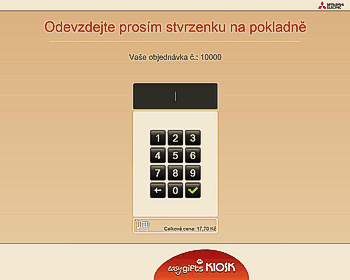 |
|
|
ZÁVĚREČNÉ KROKY |
Během zhotovování objednávky může zákazník sledovat reklamní spořič |
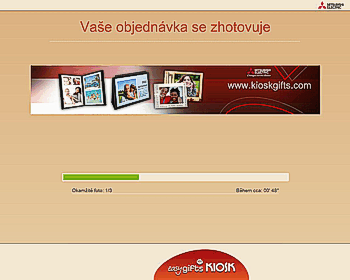 |
|